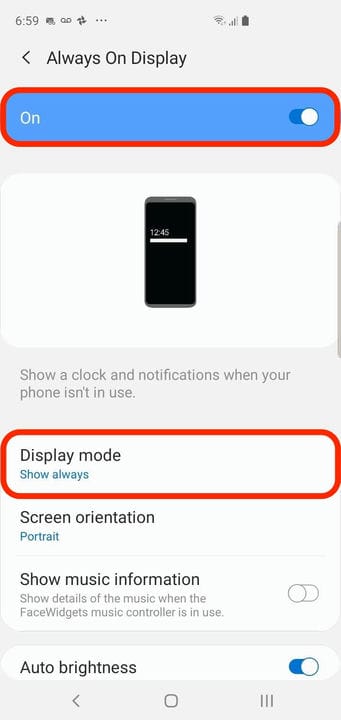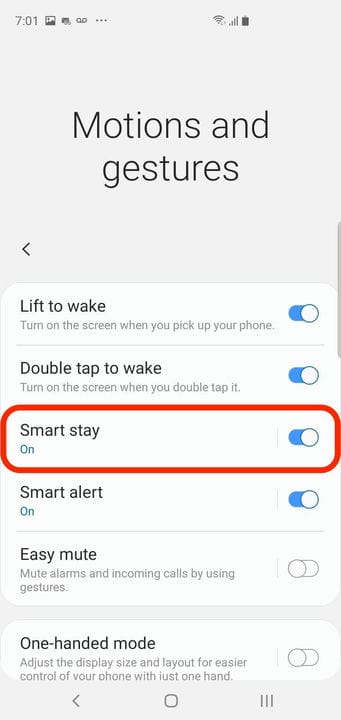So lassen Sie einen Samsung Galaxy S10-Bildschirm die ganze Zeit eingeschaltet
- Sie können den Bildschirm Ihres Samsung Galaxy S10 für längere Zeit eingeschaltet lassen, indem Sie die Anzeigeeinstellungen Ihres Telefons anpassen.
- Sie können die Funktion „Always On Display” aktivieren und Ihr S10 zeigt ständig die Uhrzeit, das Datum und wichtige Benachrichtigungssymbole an, auch wenn es gesperrt ist.
- Wenn Sie eine Funktion namens „Smart Stay” aktivieren, bleibt der Bildschirm Ihres Galaxy S10 eingeschaltet, wenn Sie darauf schauen.
Ihr Samsung Galaxy S10 verfügt über einige Funktionen, mit denen der Bildschirm eingeschaltet bleiben kann. Eine Funktion namens „Always On Display” zeigt Details wie Uhrzeit, Datum und verschiedene Benachrichtigungssymbole an, selbst wenn das Telefon schläft.
Standardmäßig ist "Always On Display" nicht wirklich immer eingeschaltet, aber Sie können dies einfach in Ihren Einstellungen ändern.
Darüber hinaus können Sie das Verhalten des Hauptdisplays des S10 so ändern, dass der Bildschirm eingeschaltet bleibt, solange Sie darauf schauen – dies ist eine unglaublich praktische Funktion, da viele Telefone das Display ausschalten, selbst wenn Sie darauf schauen, da es nicht weiß, dass Sie immer noch aufpassen.
So halten Sie den Bildschirm des Samsung Galaxy S10 mit „Always On Display” die ganze Zeit eingeschaltet
1 Starten Sie die Einstellungen-App.
2 Tippen Sie auf „Bildschirm sperren”.
Sie können das „Always On Display” in den Sperrbildschirmeinstellungen konfigurieren.
3 Tippen Sie auf „Immer im Display”.
4 Wenn „Always On Display” nicht eingeschaltet ist, wischen Sie die Taste nach rechts, um die Funktion zu aktivieren.
Aktivieren Sie „Always On Display”, um Datum, Uhrzeit und andere Informationen auf dem Bildschirm anzuzeigen, wenn das Telefon im Ruhezustand ist.
5 Tippen Sie auf „Anzeigemodus”.
6 Wählen Sie Ihre gewünschte Einstellung. Wenn Sie möchten, dass „Always On Display” die ganze Zeit angezeigt wird, tippen Sie auf „Immer anzeigen”.
So lässt du den Bildschirm des Samsung Galaxy S10 eingeschaltet, wenn du ihn ansiehst
1 Starten Sie die Einstellungen-App.
2 Tippen Sie auf „Erweiterte Funktionen”.
3 Tippen Sie auf „Bewegung und Gesten”.
4 Schalten Sie „Intelligenter Aufenthalt” ein, indem Sie die Schaltfläche nach rechts wischen.
„Smart Stay” verwendet die Kamera des Telefons, um zu wissen, ob Sie darauf schauen oder nicht.
Jetzt schaltet sich der Bildschirm nicht vorzeitig aus – er bleibt eingeschaltet, wenn Sie darauf schauen.